
Quando installi il client iCloud sul tuo computer Windows, configura la cartella condivisa in una posizione specifica. È tuttavia possibile spostare questa cartella in un'altra posizione, anche un'altra cartella cloud condivisa o unità di backup.
Abbiamo parlato di installare iCloud su Windows , che ti consentirà quindi di sincronizzare il tuo flusso di foto e utilizzare iCloud Photo Sharing, gestire il tuo spazio di archiviazione iCloud e persino sincronizzare i segnalibri di Chrome, Firefox e Internet Explorer.
La cartella iCloud viene inizialmente installata nella cartella Foto di Windows, che è una cartella speciale che a sua volta può essere spostata. Detto questo, se desideri semplicemente spostare la cartella delle foto di iCloud, puoi spostarla in un'altra posizione diversa dalla cartella Foto.
Per spostare la cartella Foto di iCloud, apri prima l'applicazione. Notare che accanto a "Foto" è presente un pulsante "Opzioni ...", su cui è necessario fare clic.
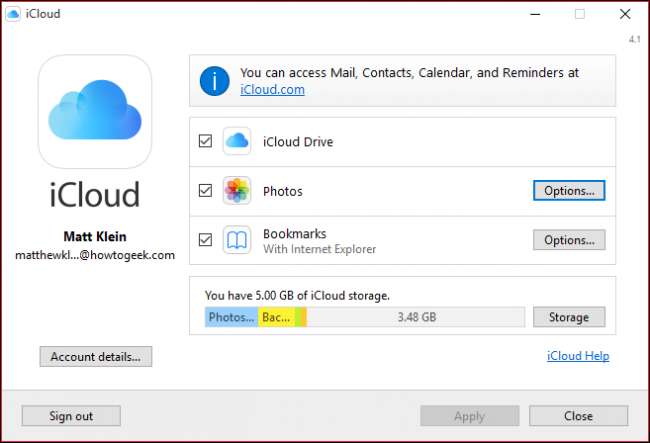
Qui puoi disattivare "Il mio streaming foto" e "Condivisione foto iCloud", ma ciò su cui vogliamo concentrarci è la "Posizione foto iCloud:" nella parte inferiore della finestra di dialogo. Fai clic su "Cambia ..." per spostare la cartella Foto di iCloud in una nuova posizione.
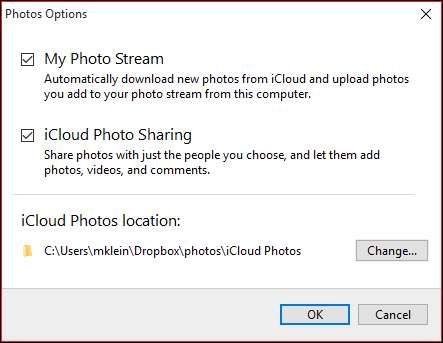
Coloro che si sentono a proprio agio nell'utilizzo di Windows avranno più che familiarità con il passaggio successivo. Dovrai cercare una nuova cartella in cui desideri spostare la cartella Foto di iCloud. In questo caso, stiamo spostando la nostra cartella delle foto dalla nostra posizione Dropbox, alla nostra cartella iCloud Drive, nella nostra cartella utente.

Dopo aver fatto clic su "OK", verrai riportato alle Opzioni foto. Sarà comunque necessario fare nuovamente clic su "OK" per confermare completamente la modifica della posizione. Una volta fatto, la tua cartella Foto di iCloud verrà spostata nella nuova cartella o unità.
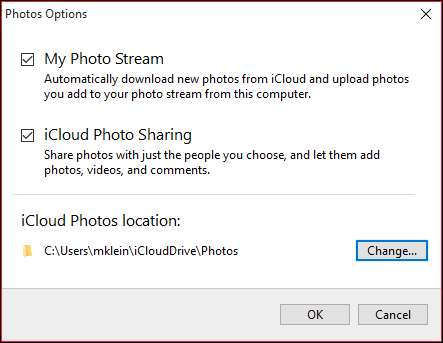
Se effettivamente paghi per iCloud, avrai sicuramente molte più foto da archiviare su di esso. Sebbene iCloud sia l'ideale per le famiglie incentrate su Apple, potresti anche voler condividere elementi dal tuo PC con esso.
In questo senso, ha perfettamente senso spostare la cartella in qualcosa come una cartella Dropbox o OneDrive in modo da poter accedere alle foto di iCloud su più dispositivi. Se non sei sicuro di quale servizio cloud sia giusto per te, ti consigliamo leggi la nostra analisi sull'argomento .
Ci auguriamo che questo articolo ti sia stato utile. Se hai domande o commenti che desideri aggiungere, lascia il tuo feedback nel nostro forum di discussione.







